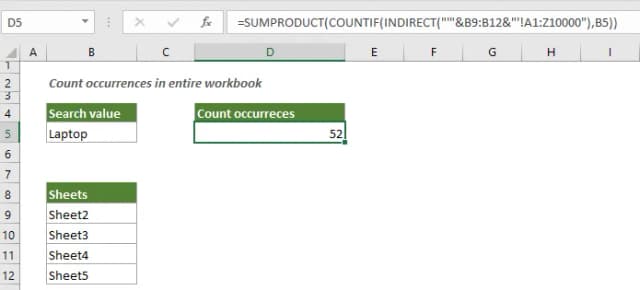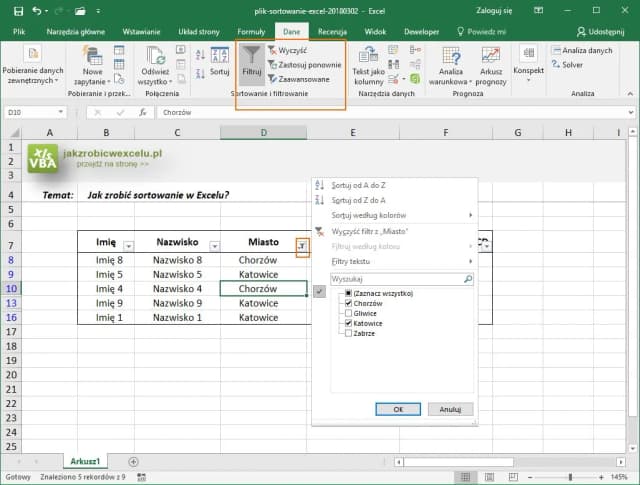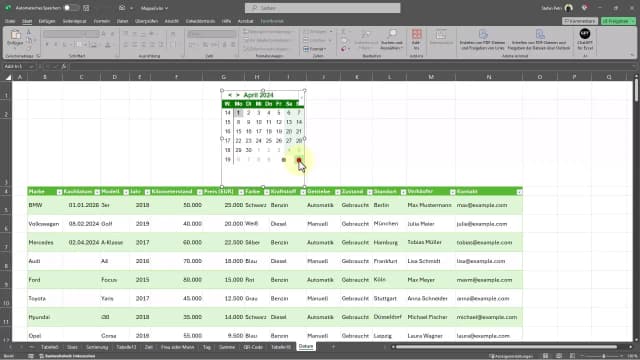Odejmowanie procentu od liczby w Excelu to umiejętność, która może znacznie ułatwić pracę z danymi. Często zdarza się, że potrzebujemy obliczyć, ile wynosi dana liczba po odjęciu określonego procentu. Dzięki Excelowi, możemy to zrobić szybko i efektywnie, korzystając z prostych formuł. W tym artykule dowiesz się, jak skutecznie odjąć procent od liczby, unikając przy tym powszechnych błędów.
W dalszej części przedstawimy praktyczne wskazówki dotyczące używania funkcji Excel, które pomogą w obliczeniach. Zrozumienie, jak działają procenty w kontekście Excela, jest kluczowe dla uzyskania dokładnych wyników. Dzięki tym informacjom, będziesz mógł lepiej zarządzać swoimi danymi i podejmować bardziej świadome decyzje.
Kluczowe informacje:- Aby odjąć procent od liczby, użyj formuły: =A3*(1-30%) lub =A3*0,7.
- Wartości procentowe można łatwo interpretować w Excelu, co pozwala na dokładniejsze obliczenia.
- Unikaj powszechnych błędów, takich jak błędne wprowadzanie wartości procentowych, aby zapewnić dokładność obliczeń.
- Formuły warunkowe mogą być użyte do dynamicznego odejmowania procentów w Excelu.
- Stworzenie szablonu do automatycznego obliczania procentów może zaoszczędzić czas i zwiększyć efektywność pracy.
Jak skutecznie odjąć procent od liczby w Excelu i zaoszczędzić czas
Umiejętność odejmowania procentów w Excelu jest niezwykle przydatna w codziennej pracy z danymi. Zrozumienie, jak to zrobić, pozwala na szybkie obliczenia i oszczędność czasu. Dzięki prostym formułom można łatwo uzyskać wartość po odjęciu określonego procentu od danej liczby, co jest szczególnie ważne w analizach finansowych oraz raportach.Aby odjąć procent od liczby, wystarczy użyć formuły, która pomnoży pierwotną liczbę przez (1 - wartość procentowa). Na przykład, aby odjąć 30% z liczby w komórce A3, wpisz w innej komórce formułę: =A3*(1-30%) lub =A3*0,7. Te proste działania pozwalają na szybkie i efektywne obliczenia, które można zastosować w wielu sytuacjach.
Prosta formuła do odejmowania procentu od liczby w Excelu
Najłatwiejszym sposobem na odjęcie procentu od liczby w Excelu jest użycie wspomnianej wcześniej formuły. Można to zrobić w kilku prostych krokach. Po pierwsze, wybierz komórkę, w której chcesz wyświetlić wynik. Następnie wprowadź formułę, która pomnoży wartość w innej komórce przez (1 - wartość procentowa). Przykładowo, jeśli w komórce A3 masz wartość 100, a chcesz odjąć 20%, wpisz formułę: =A3*(1-20%).
W wyniku tej operacji Excel obliczy nową wartość, która wyniesie 80. Możesz również użyć innej formy zapisu, wpisując =A3*0,8, co również da ten sam wynik. Dzięki tym prostym formułom możesz szybko dostosować wartości do swoich potrzeb.
- 10% = 0,1
- 20% = 0,2
- 30% = 0,3
- 50% = 0,5
- 75% = 0,75
Jak używać funkcji Excel do obliczania wartości po odjęciu procentu
Excel oferuje szereg funkcji, które mogą ułatwić obliczenia związane z odejmowaniem procentów. Wykorzystując podstawowe funkcje, takie jak SUM i AVERAGE, możemy szybko i efektywnie obliczyć wartości po odjęciu procentu. Użycie tych funkcji w połączeniu z procentami pozwala na automatyzację obliczeń, co jest szczególnie przydatne w pracy z dużymi zbiorami danych.
Na przykład, jeśli mamy zestaw danych dotyczących sprzedaży, możemy użyć funkcji SUM do obliczenia całkowitej wartości sprzedaży, a następnie odjąć określony procent, aby uzyskać wartość po rabacie. W takim przypadku formuła może wyglądać następująco: =SUM(A1:A10)*(1-20%), gdzie A1:A10 to zakres komórek z wartościami sprzedaży. Taki sposób pozwala na szybkie uzyskanie wyników bez konieczności ręcznego obliczania każdej wartości.
Przykład praktycznego zastosowania
Rozważmy konkretny przykład, aby lepiej zrozumieć, jak używać funkcji Excel do obliczania wartości po odjęciu procentu. Załóżmy, że mamy dane dotyczące miesięcznej sprzedaży w komórkach od A1 do A12. Chcemy obliczyć całkowitą sprzedaż po odjęciu 15% rabatu. W tym celu wpisujemy formułę: =SUM(A1:A12)*(1-15%). Excel obliczy całkowitą sprzedaż i następnie zastosuje rabat, dając nam ostateczną wartość.
- Funkcja SUM sumuje wartości w określonym zakresie komórek.
- Funkcja AVERAGE pozwala na obliczenie średniej wartości w danym zakresie.
- Możesz używać różnych procentów, zmieniając wartość w formule, np. 10%, 20%, 30%.
Czytaj więcej: Jak usunąć linie w Excelu - Proste sposoby na estetyczny arkusz
Jak interpretować wartości procentowe w Excelu dla dokładnych obliczeń
Poprawna interpretacja wartości procentowych w Excelu jest kluczowa dla uzyskania dokładnych wyników w analizach danych. Wartości procentowe mogą być mylące, szczególnie gdy są używane w zestawieniach z innymi danymi. Zrozumienie, jak odczytywać te wartości, pozwala uniknąć błędów, które mogą prowadzić do niewłaściwych wniosków.
W Excelu, procenty są często stosowane do przedstawiania udziałów, zysków lub strat. Dlatego ważne jest, aby dokładnie wiedzieć, co dany procent oznacza w kontekście całkowitej wartości. Niezrozumienie tego może prowadzić do błędnych interpretacji i decyzji, które mogą mieć negatywne konsekwencje.
Różnice między procentem a wartością bezwzględną w Excelu
Procenty i wartości bezwzględne to dwa różne pojęcia, które mają istotne znaczenie w analizach danych w Excelu. Procent odnosi się do części całości, wyrażonej w setnych częściach, podczas gdy wartość bezwzględna odnosi się do konkretnej liczby bez odniesienia do całości. Na przykład, jeśli mamy wartość 100 i mówimy o 20%, to odnosi się to do 20 z tej wartości, ale 20 jako wartość bezwzględna to po prostu liczba 20.
W praktyce, zrozumienie tej różnicy jest kluczowe dla analizy danych. Procenty mogą być używane do oceny wzrostu lub spadku wartości w porównaniu do wartości bezwzględnej. Na przykład, jeśli sprzedaż wzrosła z 1000 zł do 1200 zł, oznacza to wzrost o 20%, ale wartość bezwzględna tego wzrostu wynosi 200 zł. Taka analiza pozwala na lepsze zrozumienie trendów i podejmowanie bardziej świadomych decyzji w biznesie.
- Procenty odnoszą się do części całości, a wartości bezwzględne to konkretne liczby.
- W Excelu procenty mogą być używane do oceny zmian w wartościach bezwzględnych.
- Zrozumienie różnicy pozwala na lepszą analizę danych i podejmowanie decyzji.
Częste błędy przy odejmowaniu procentów w Excelu i jak ich unikać
Podczas pracy z odejmowaniem procentów w Excelu, można łatwo popełnić kilka typowych błędów, które mogą prowadzić do niepoprawnych wyników. Jednym z najczęstszych błędów jest niewłaściwe wprowadzanie wartości procentowych. Użytkownicy często zapominają, że procenty muszą być zapisane w odpowiedni sposób, co może skutkować błędnymi obliczeniami. Na przykład, wprowadzenie wartości 20 zamiast 20% może prowadzić do zupełnie innych wyników.
Innym powszechnym błędem jest pomijanie nawiasów w formułach. Na przykład, formuła =A3*(1-30%) jest poprawna, natomiast =A3*1-30% może dać błędny wynik, ponieważ Excel najpierw pomnoży wartość przez 1, a następnie od niej odejmie 30%. Ważne jest, aby być świadomym tych pułapek, aby uniknąć nieporozumień i uzyskać dokładne wyniki.
| Błąd | Opis |
|---|---|
| Niewłaściwe wprowadzanie wartości procentowych | Wprowadzanie 20 zamiast 20% prowadzi do błędnych obliczeń. |
| Brak nawiasów w formułach | Formuła bez nawiasów może dać inny wynik niż zamierzony. |
| Nieodpowiednie formatowanie komórek | Brak ustawienia formatu procentowego w komórkach może prowadzić do mylnych danych. |
Jak unikać pomyłek przy wprowadzaniu wartości procentowych
Aby zminimalizować ryzyko błędów podczas wprowadzania wartości procentowych w Excelu, warto przestrzegać kilku prostych zasad. Po pierwsze, zawsze upewnij się, że wprowadzasz wartości procentowe w odpowiednim formacie, używając symbolu % lub wpisując wartość dziesiętną. Po drugie, korzystaj z nawiasów w formułach, aby zapewnić prawidłową kolejność działań. Na koniec, regularnie sprawdzaj formatowanie komórek, aby upewnić się, że są one ustawione jako procentowe, co pomoże uniknąć nieporozumień.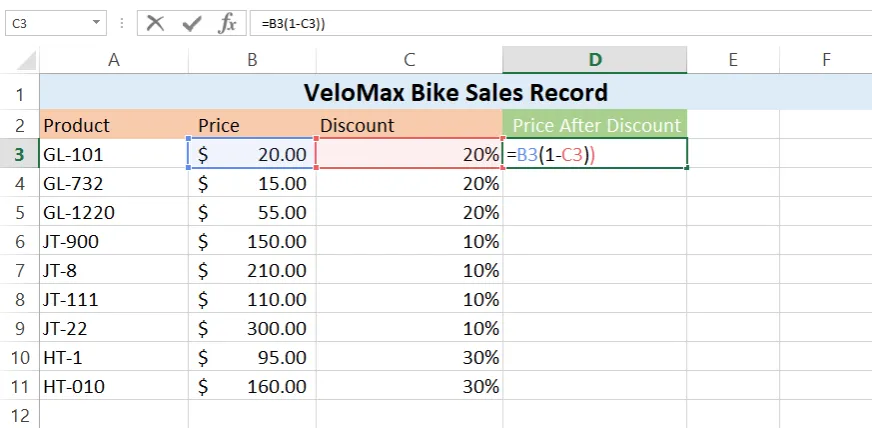
Jak sprawdzić poprawność obliczeń procentowych w Excelu
Weryfikacja poprawności obliczeń procentowych w Excelu jest kluczowym krokiem, aby zapewnić dokładność wyników. Istnieje kilka metod, które można zastosować, aby upewnić się, że obliczenia są prawidłowe. Po pierwsze, warto porównać wyniki uzyskane z różnych formuł, aby sprawdzić, czy są one zgodne. Na przykład, jeśli obliczasz wartość po odjęciu procentu, porównaj wynik z obliczeniami wykonanymi ręcznie lub przy użyciu kalkulatora.
Innym sposobem na weryfikację obliczeń jest użycie funkcji SUM i AVERAGE w Excelu do podsumowania wartości i sprawdzenia, czy odjęcie procentu nie wpłynęło na całkowitą sumę. Możesz również korzystać z narzędzi do audytu formuł, które pozwalają na śledzenie, jak różne wartości wpływają na wynik końcowy. Te techniki pomogą Ci zidentyfikować ewentualne błędy i upewnić się, że Twoje obliczenia są dokładne.
Jak wykorzystać makra w Excelu do automatyzacji obliczeń procentowych
W miarę jak złożoność obliczeń w Excelu rośnie, warto rozważyć wykorzystanie makr do automatyzacji procesów związanych z odejmowaniem procentów. Makra pozwalają na zapisanie sekwencji działań, co może znacznie przyspieszyć codzienną pracę, szczególnie w przypadku dużych zbiorów danych. Dzięki nim, możesz szybko zastosować te same obliczenia do różnych zestawów danych bez konieczności ręcznego wprowadzania formuł za każdym razem.
Na przykład, jeśli regularnie analizujesz dane sprzedażowe i potrzebujesz odjąć różne procenty od różnych wartości, możesz stworzyć makro, które automatycznie wykona te obliczenia dla całej tabeli. To nie tylko oszczędza czas, ale również zmniejsza ryzyko błędów, które mogą wystąpić przy ręcznym wprowadzaniu danych. Warto zainwestować czas w naukę podstaw makr, aby zwiększyć efektywność swoich analiz w Excelu.